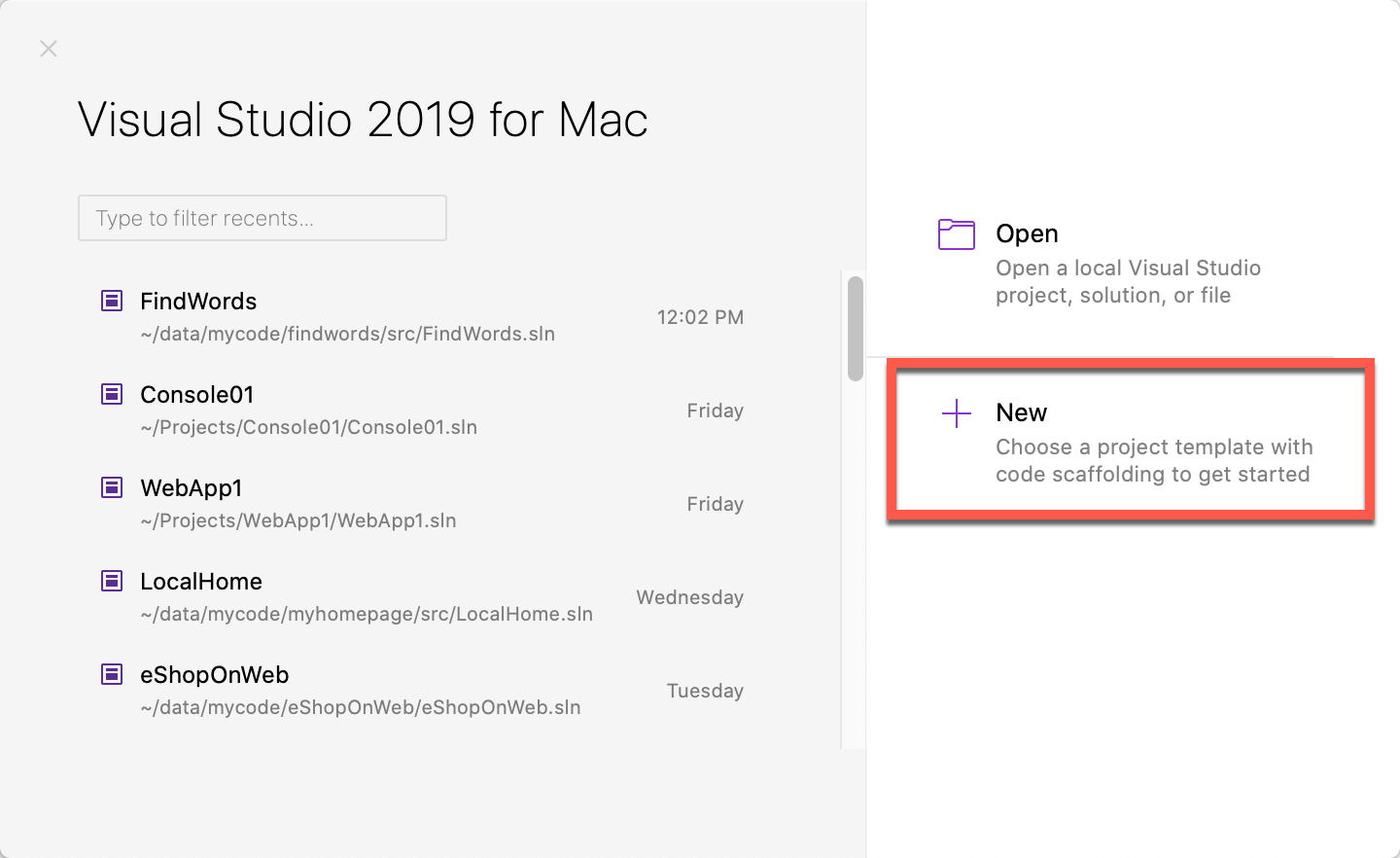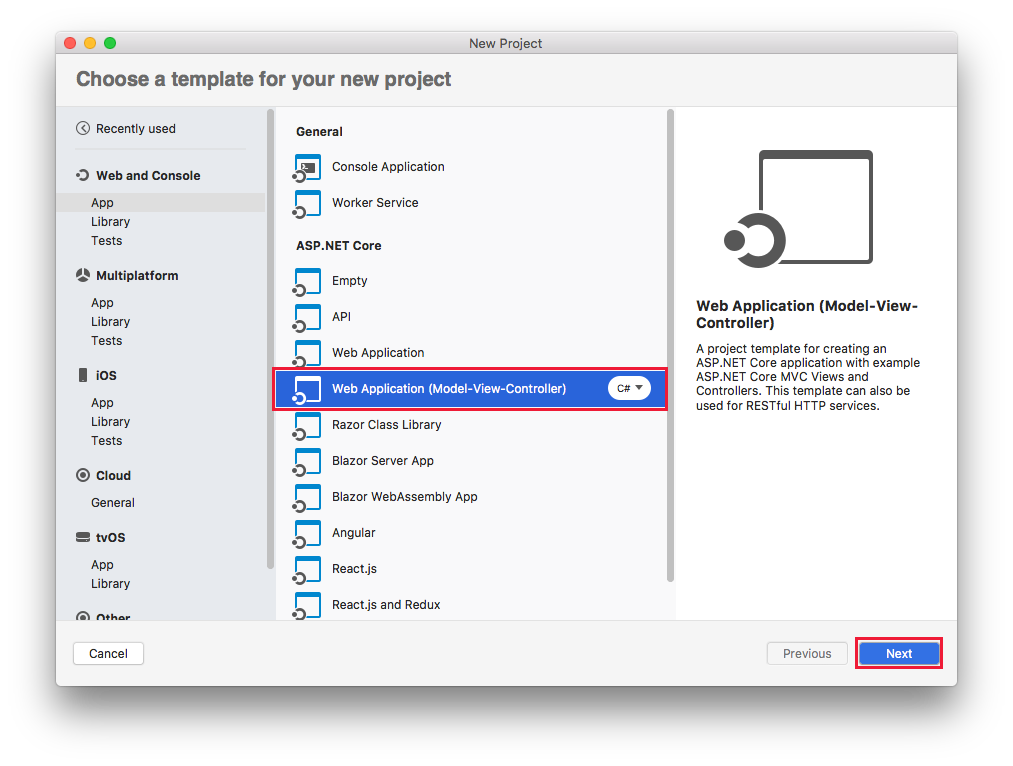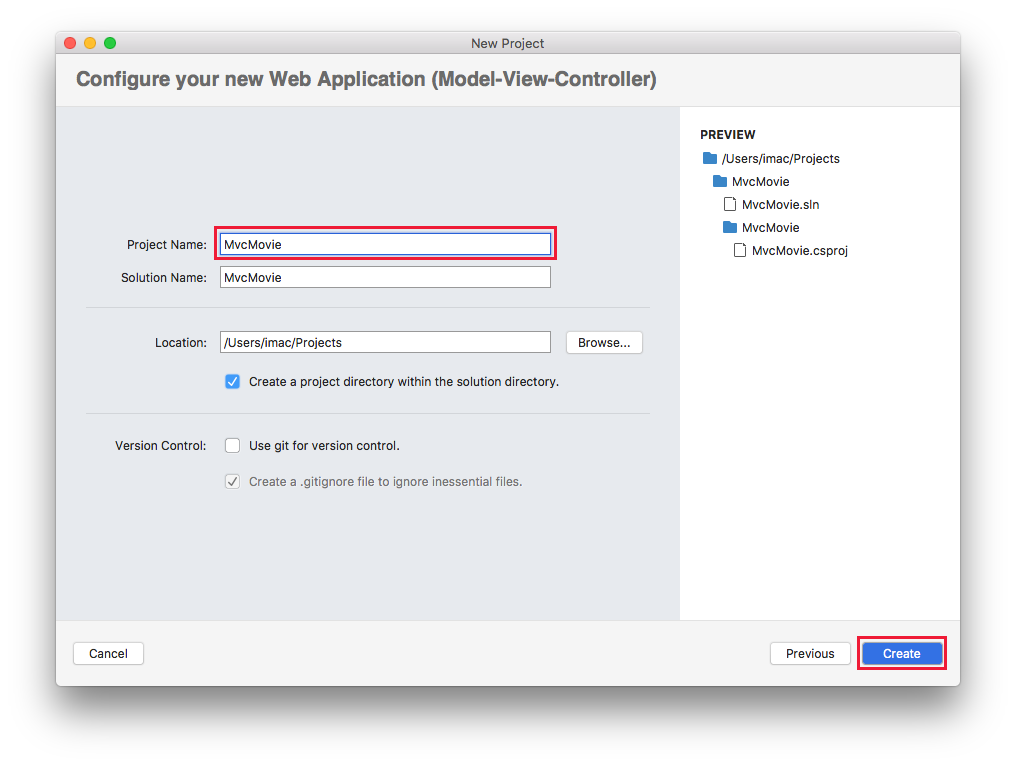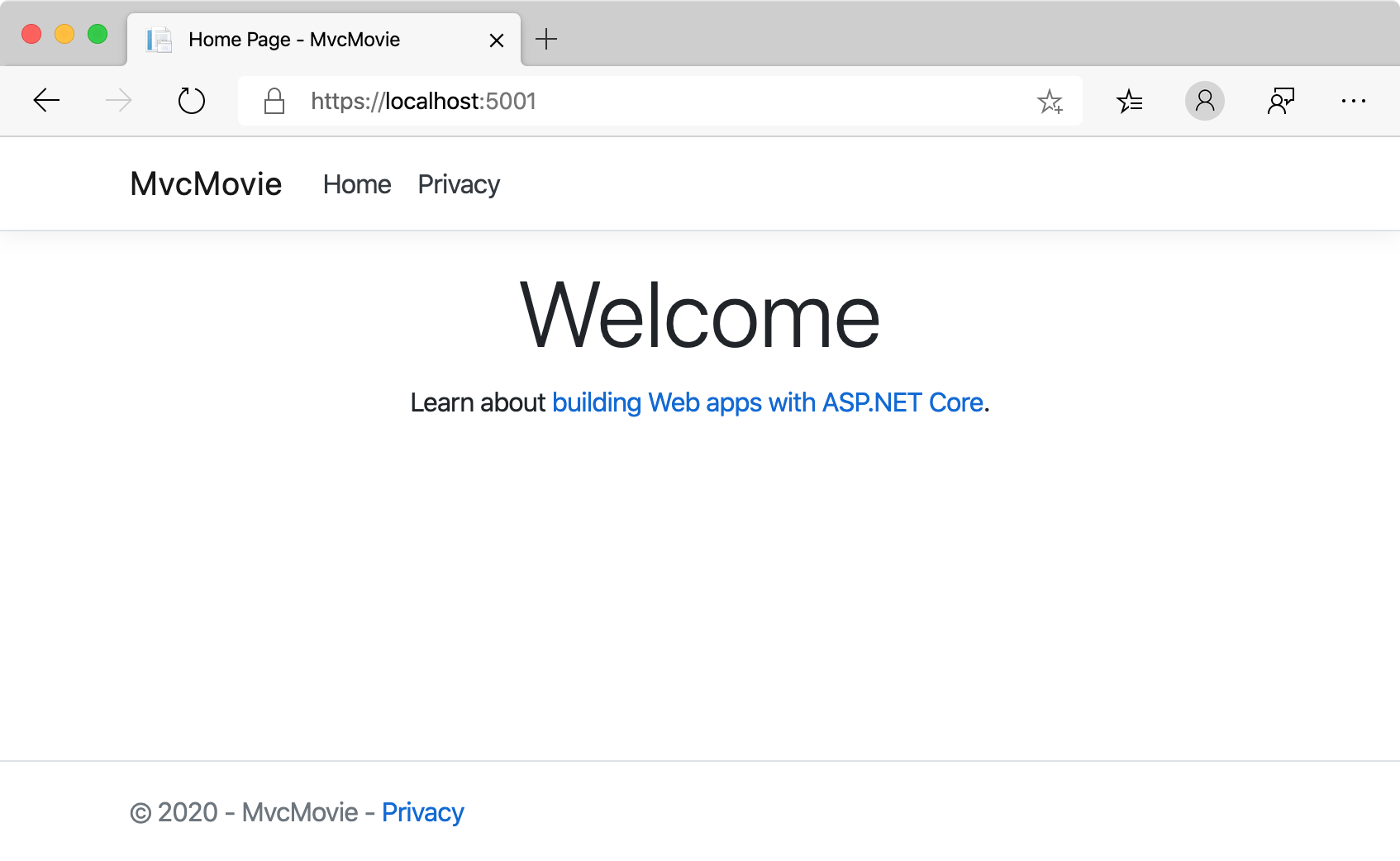Anteckning
Åtkomst till den här sidan kräver auktorisering. Du kan prova att logga in eller ändra kataloger.
Åtkomst till den här sidan kräver auktorisering. Du kan prova att ändra kataloger.
Warning
Den här versionen av ASP.NET Core stöds inte längre. Mer information finns i .NET och .NET Core Support Policy. För den senaste versionen, se .NET 9-versionen av denna artikel .
Important
Den här informationen gäller en förhandsversionsprodukt som kan ändras avsevärt innan den släpps kommersiellt. Microsoft lämnar inga garantier, uttryckliga eller underförstådda, med avseende på den information som tillhandahålls här.
För den senaste versionen, se .NET 9-versionen av denna artikel .
I den här självstudien lär du dig ASP.NET Core MVC-webbutveckling med kontrollanter och vyer. Om du är nybörjare på ASP.NET Core-webbutveckling bör du överväga Razor Pages version av den här självstudien, vilket ger en enklare startpunkt. Se Choose an ASP.NET Core UI, som jämför Razor Pages, MVC och Blazor för utveckling av användargränssnittet.
Det här är den första handledningen i en serie som lär ut ASP.NET Core MVC-webbutveckling med kontrollörer och vyer.
I slutet av serien har du en app som hanterar, validerar och visar filmdata. Du lär dig hur:
- Skapa en webbapp.
- Lägg till och bygg upp en modell.
- Arbeta med en databas.
- Lägg till sökning och validering.
Visa eller ladda ned exempelkod (hur du laddar ned).
Prerequisites
Visual Studio 2022 med arbetsbelastningen ASP.NET och webbutveckling.
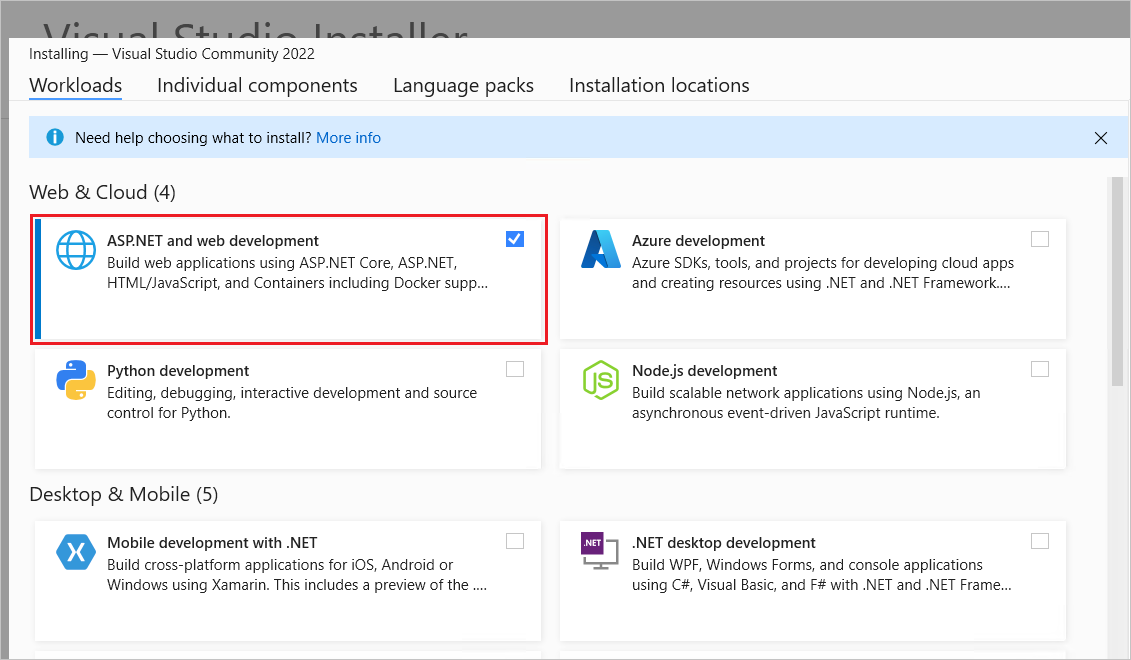
Skapa en webbapp
- Starta Visual Studio och välj Skapa ett nytt projekt.
- I dialogrutan Skapa ett nytt projekt väljer du ASP.NET Core Web App (Modell-View-Controller)>Nästa.
- I dialogrutan Konfigurera ditt nya projekt:
- Ange
MvcMoviesom Projektnamn. Det är viktigt att namnge projektet MvcMovie. Kapitalisering behöver stämma överens med varjenamespacenär koden kopieras. - Plats för projektet kan anges till var som helst.
- Ange
- Välj Nästa.
- I dialogrutan Ytterligare information:
- Välj .NET 9.0 (Standardstöd).
- Kontrollera att Använd inte översta nivåns uttalanden är avmarkerat.
- Välj Skapa.
dialogrutan 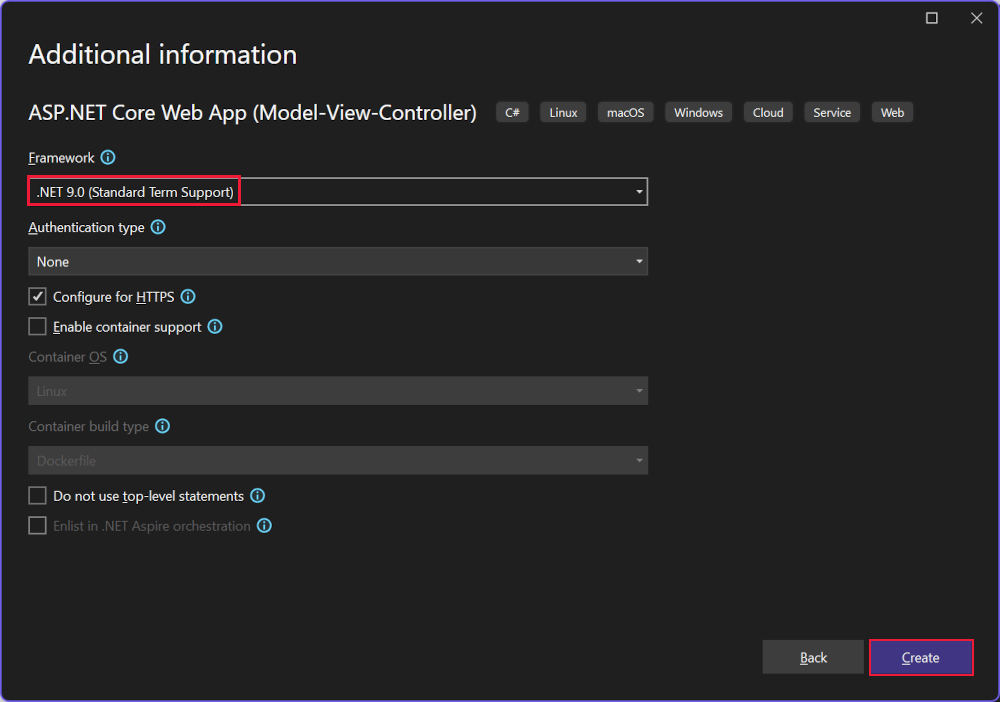
Mer information, inklusive alternativa metoder för att skapa projektet, finns i Skapa ett nytt projekt i Visual Studio.
Visual Studio använder standardprojektmallen för det skapade MVC-projektet. Det skapade projektet:
- Är en fungerande app.
- Är ett grundläggande startprojekt.
Kör appen
Tryck på Ctrl+F5 för att köra appen utan felsökningsprogrammet.
Visual Studio visar följande dialogruta när ett projekt ännu inte har konfigurerats för att använda SSL:

Välj Ja om du litar på IIS Express SSL-certifikatet.
Följande dialogruta visas:

Välj Ja om du samtycker till att lita på utvecklingscertifikatet.
För att få information om hur du kan lita på webbläsaren Firefox, läs om Firefox certifikatfel SEC_ERROR_INADEQUATE_KEY_USAGE.
Visual Studio kör appen och öppnar standardwebbläsaren.
Adressfältet visar localhost:<port#> och inte något som liknar example.com. Standardvärdnamnet för den lokala datorn är localhost. När Visual Studio skapar ett webbprojekt används en slumpmässig port för webbservern.
Om du startar appen utan att felsöka genom att trycka på Ctrl+F5 kan du:
- Gör kodändringar.
- Spara filen.
- Uppdatera webbläsaren snabbt och se kodändringarna.
Du kan starta appen i felsöknings- eller icke-felsökningsläge från menyn Felsökning:

Du kan felsöka appen genom att välja knappen https i verktygsfältet:

Följande bild visar appen:

- Stäng webbläsarfönstret. Visual Studio stoppar programmet.
Hjälp om Visual Studio
I nästa självstudie i den här serien lär du dig mer om MVC och börjar skriva kod.
I den här självstudien lär du dig ASP.NET Core MVC-webbutveckling med kontrollanter och vyer. Om du är nybörjare på ASP.NET Core-webbutveckling bör du överväga Razor Pages version av den här självstudien, vilket ger en enklare startpunkt. Se Choose an ASP.NET Core UI, som jämför Razor Pages, MVC och Blazor för utveckling av användargränssnittet.
Det här är den första handledningen i en serie som lär ut ASP.NET Core MVC-webbutveckling med kontrollörer och vyer.
I slutet av serien har du en app som hanterar och visar filmdata. Du lär dig hur:
- Skapa en webbapp.
- Lägg till och bygg upp en modell.
- Arbeta med en databas.
- Lägg till sökning och validering.
Visa eller ladda ned exempelkod (hur du laddar ned).
Prerequisites
Visual Studio 2022 med arbetsbelastningen ASP.NET och webbutveckling.
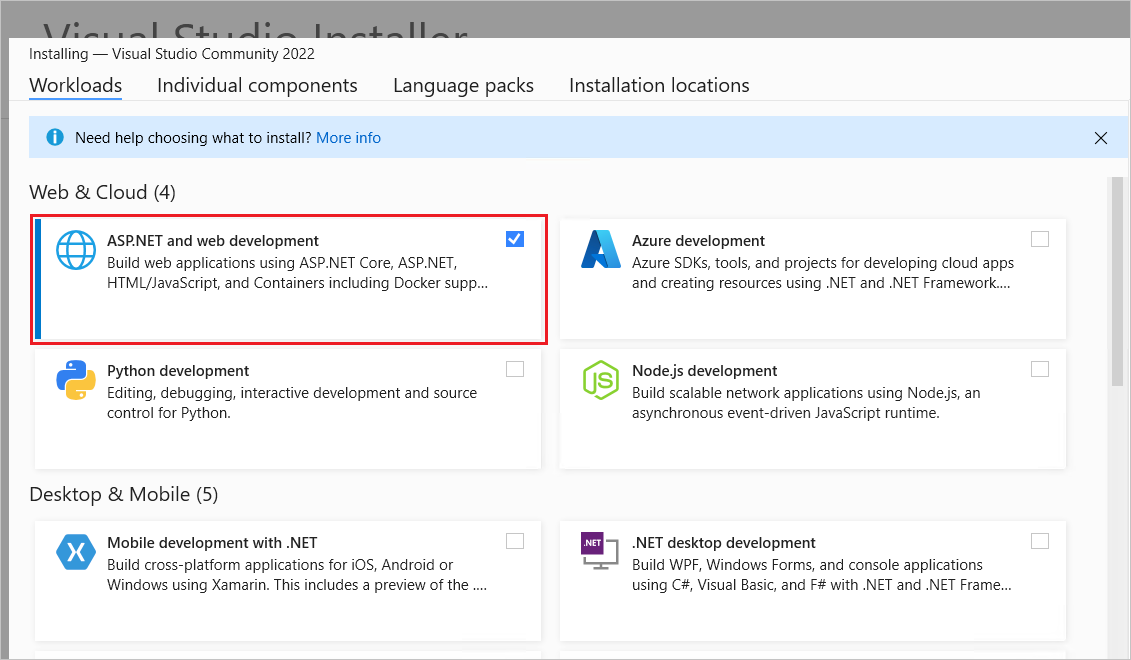
Skapa en webbapp
- Starta Visual Studio och välj Skapa ett nytt projekt.
- I dialogrutan Skapa ett nytt projekt väljer du ASP.NET Core Web App (Modell-View-Controller)>Nästa.
- I dialogrutan Konfigurera ditt nya projekt:
- Ange
MvcMoviesom Projektnamn. Det är viktigt att namnge projektet MvcMovie. Kapitalisering behöver stämma överens med varjenamespacenär koden kopieras. - Plats för projektet kan anges till var som helst.
- Ange
- Välj Nästa.
- I dialogrutan Ytterligare information:
- Välj .NET 8.0 (långsiktig support).
- Kontrollera att Använd inte översta nivåns uttalanden är avmarkerat.
- Välj Skapa.
dialogrutan 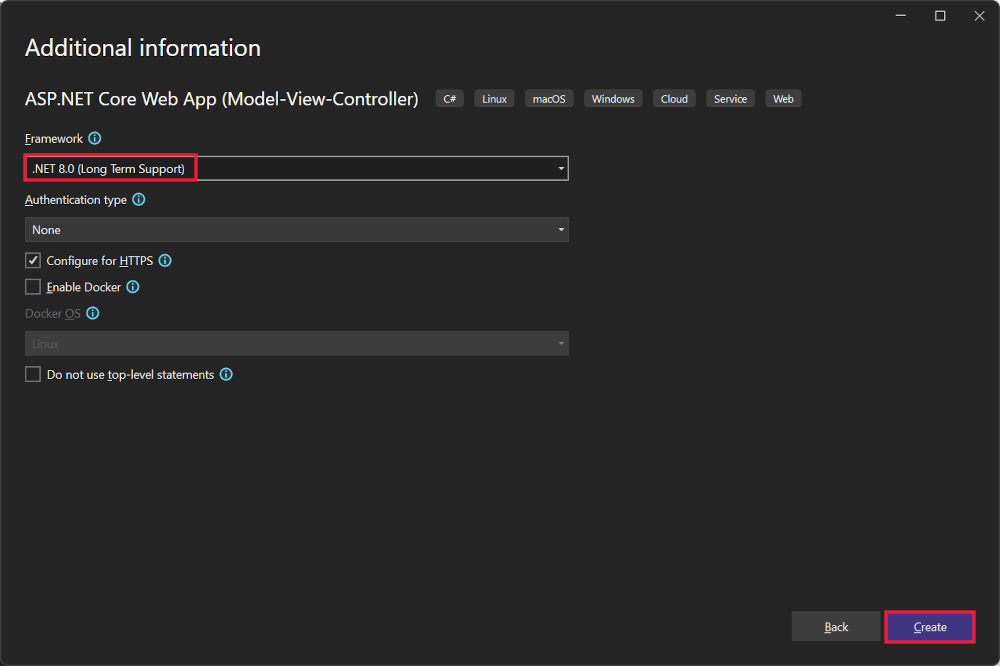
Mer information, inklusive alternativa metoder för att skapa projektet, finns i Skapa ett nytt projekt i Visual Studio.
Visual Studio använder standardprojektmallen för det skapade MVC-projektet. Det skapade projektet:
- Är en fungerande app.
- Är ett grundläggande startprojekt.
Kör appen
Tryck på Ctrl+F5 för att köra appen utan felsökningsprogrammet.
Visual Studio visar följande dialogruta när ett projekt ännu inte har konfigurerats för att använda SSL:

Välj Ja om du litar på IIS Express SSL-certifikatet.
Följande dialogruta visas:

Välj Ja om du samtycker till att lita på utvecklingscertifikatet.
För att få information om hur du kan lita på webbläsaren Firefox, läs om Firefox certifikatfel SEC_ERROR_INADEQUATE_KEY_USAGE.
Visual Studio kör appen och öppnar standardwebbläsaren.
Adressfältet visar localhost:<port#> och inte något som liknar example.com. Standardvärdnamnet för den lokala datorn är localhost. När Visual Studio skapar ett webbprojekt används en slumpmässig port för webbservern.
Om du startar appen utan att felsöka genom att trycka på Ctrl+F5 kan du:
- Gör kodändringar.
- Spara filen.
- Uppdatera webbläsaren snabbt och se kodändringarna.
Du kan starta appen i felsöknings- eller icke-felsökningsläge från menyn Felsökning:

Du kan felsöka appen genom att välja knappen https i verktygsfältet:

Följande bild visar appen:
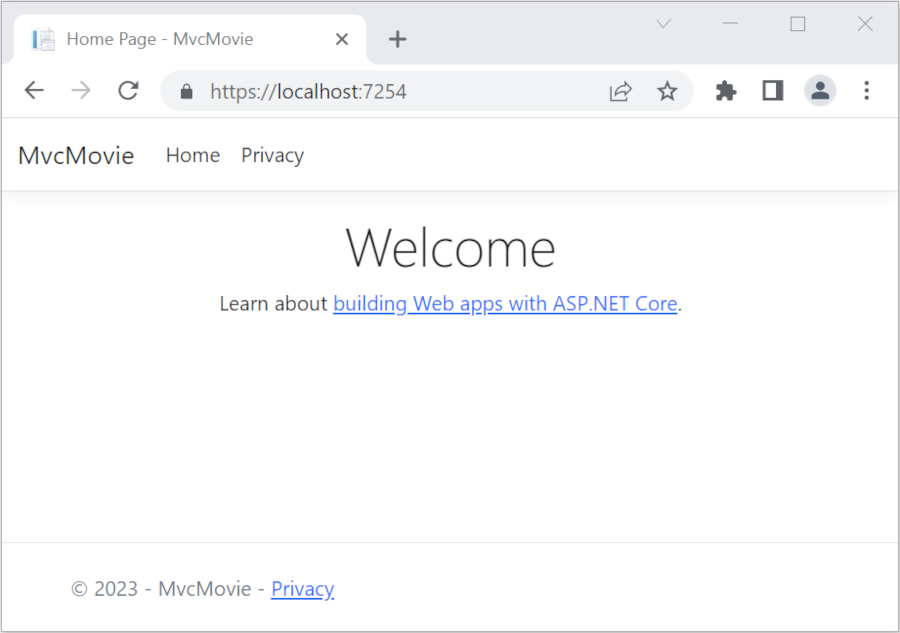
- Stäng webbläsarfönstret. Visual Studio stoppar programmet.
Hjälp om Visual Studio
I nästa självstudie i den här serien lär du dig mer om MVC och börjar skriva kod.
I den här självstudien lär du dig ASP.NET Core MVC-webbutveckling med kontrollanter och vyer. Om du är nybörjare på ASP.NET Core-webbutveckling bör du överväga Razor Pages version av den här självstudien, vilket ger en enklare startpunkt. Se Choose an ASP.NET Core UI, som jämför Razor Pages, MVC och Blazor för utveckling av användargränssnittet.
Det här är den första handledningen i en serie som lär ut ASP.NET Core MVC-webbutveckling med kontrollörer och vyer.
I slutet av serien har du en app som hanterar och visar filmdata. Du lär dig hur:
- Skapa en webbapp.
- Lägg till och bygg upp en modell.
- Arbeta med en databas.
- Lägg till sökning och validering.
Visa eller ladda ned exempelkod (hur du laddar ned).
Prerequisites
Visual Studio 2022 med arbetsbelastningen ASP.NET och webbutveckling.
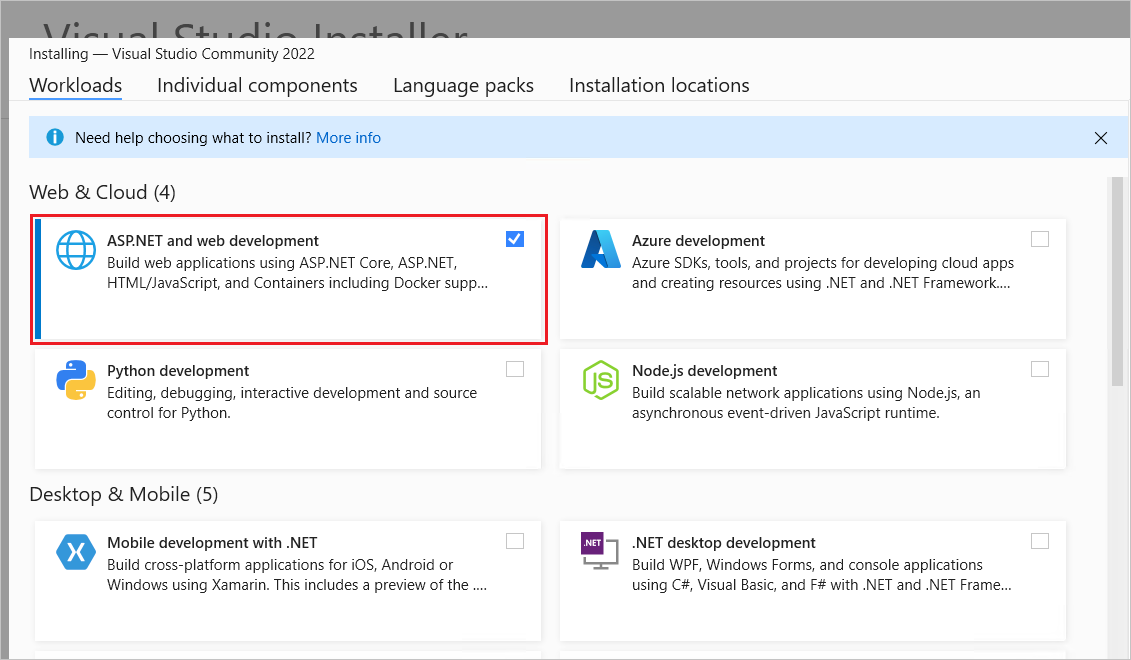
Skapa en webbapp
- Starta Visual Studio och välj Skapa ett nytt projekt.
- I dialogrutan Skapa ett nytt projekt väljer du ASP.NET Core Web App (Modell-View-Controller)>Nästa.
- I dialogrutan Konfigurera ditt nya projekt:
- Ange
MvcMoviesom Projektnamn. Det är viktigt att namnge projektet MvcMovie. Kapitalisering behöver stämma överens med varjenamespacenär koden kopieras. - Plats för projektet kan anges till var som helst.
- Ange
- Välj Nästa.
- I dialogrutan Ytterligare information:
- Välj .NET 7.0.
- Kontrollera att Använd inte översta nivåns uttalanden är avmarkerat.
- Välj Skapa.
dialogrutan 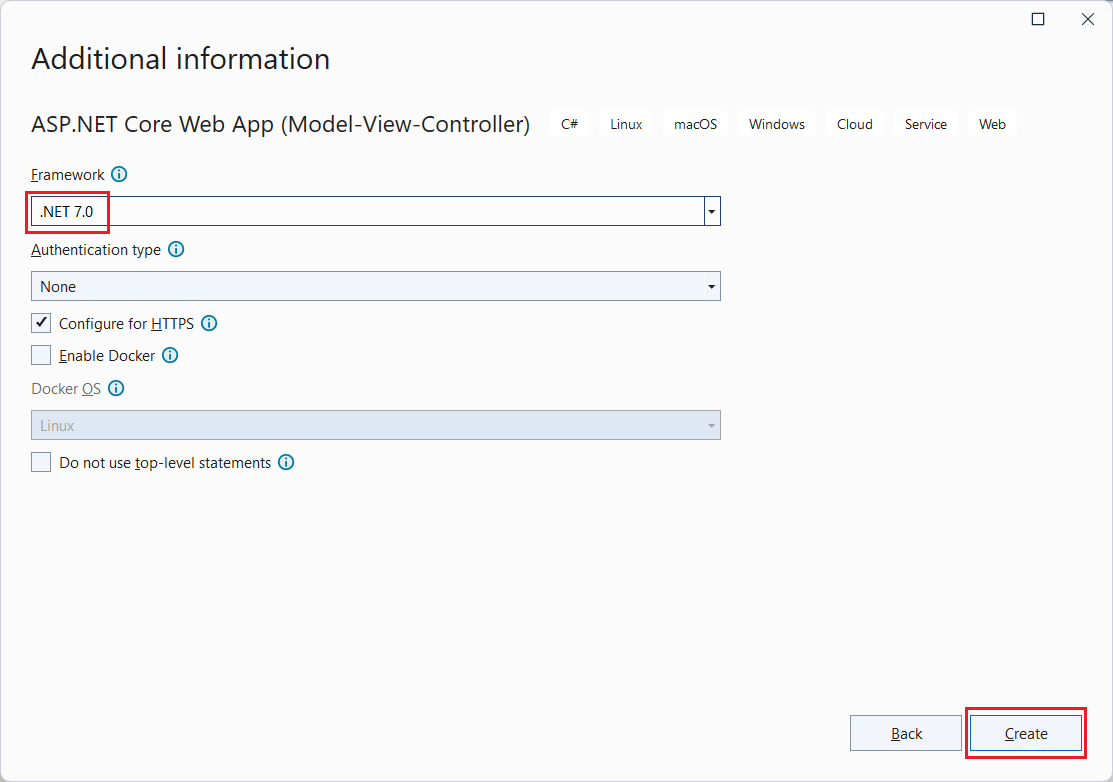
Mer information, inklusive alternativa metoder för att skapa projektet, finns i Skapa ett nytt projekt i Visual Studio.
Visual Studio använder standardprojektmallen för det skapade MVC-projektet. Det skapade projektet:
- Är en fungerande app.
- Är ett grundläggande startprojekt.
Kör appen
- Tryck på Ctrl+F5 för att köra appen utan felsökningsprogrammet. Visual Studio visar följande dialogruta när ett projekt ännu inte har konfigurerats för att använda SSL:
 Välj Ja om du litar på IIS Express SSL-certifikatet. Följande dialogruta visas: dialogrutan
Välj Ja om du litar på IIS Express SSL-certifikatet. Följande dialogruta visas: dialogrutan Välj Ja om du samtycker till att lita på utvecklingscertifikatet. Information om hur du litar på Webbläsaren Firefox finns i Firefox SEC_ERROR_INADEQUATE_KEY_USAGE certifikatfel.
Välj Ja om du samtycker till att lita på utvecklingscertifikatet. Information om hur du litar på Webbläsaren Firefox finns i Firefox SEC_ERROR_INADEQUATE_KEY_USAGE certifikatfel.
Visual Studio kör appen och öppnar standardwebbläsaren.
Adressfältet visar localhost:<port#> och inte något som liknar example.com. Standardvärdnamnet för den lokala datorn är localhost. När Visual Studio skapar ett webbprojekt används en slumpmässig port för webbservern.
Om du startar appen utan att felsöka genom att trycka på Ctrl+F5 kan du:
- Gör kodändringar.
- Spara filen.
- Uppdatera webbläsaren snabbt och se kodändringarna.
Du kan starta appen i felsöknings- eller icke-felsökningsläge från menyn Felsökning:
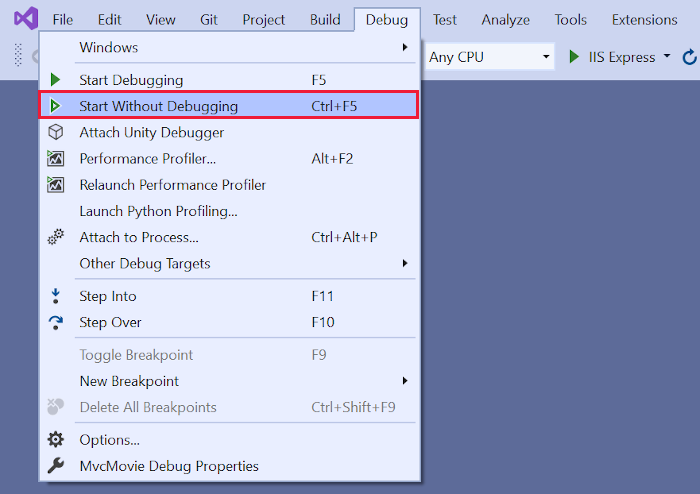
Du kan felsöka appen genom att välja knappen https i verktygsfältet:

Följande bild visar appen:

- Stäng webbläsarfönstret. Visual Studio stoppar programmet.
Hjälp om Visual Studio
I nästa självstudie i den här serien lär du dig mer om MVC och börjar skriva kod.
I den här självstudien lär du dig ASP.NET Core MVC-webbutveckling med kontrollanter och vyer. Om du är nybörjare på ASP.NET Core-webbutveckling bör du överväga Razor Pages version av den här självstudien, vilket ger en enklare startpunkt. Se Choose an ASP.NET Core UI, som jämför Razor Pages, MVC och Blazor för utveckling av användargränssnittet.
Det här är den första handledningen i en serie som lär ut ASP.NET Core MVC-webbutveckling med kontrollörer och vyer.
I slutet av serien har du en app som hanterar och visar filmdata. Du lär dig hur:
- Skapa en webbapp.
- Lägg till och bygg upp en modell.
- Arbeta med en databas.
- Lägg till sökning och validering.
Visa eller ladda ned exempelkod (hur du laddar ned).
Prerequisites
- Visual Studio 2022 med arbetsbelastningen ASP.NET och webbutveckling.
- .NET 6 SDK
Skapa en webbapp
- Starta Visual Studio och välj Skapa ett nytt projekt.
- I dialogrutan Skapa ett nytt projekt väljer du ASP.NET Core Web App (Modell-View-Controller)>Nästa.
- I dialogrutan Konfigurera ditt nya projekt anger du
MvcMovieför Projektnamn. Det är viktigt att namnge projektet MvcMovie. Kapitalisering behöver stämma överens med varjenamespacenär koden kopieras. - Välj Nästa.
- I dialogrutan Ytterligare information väljer du .NET 6.0 (långsiktigt stöd).
- Välj Skapa.
dialogrutan 
Alternativa metoder för att skapa projektet finns i Skapa ett nytt projekt i Visual Studio.
Visual Studio använder standardprojektmallen för det skapade MVC-projektet. Det skapade projektet:
- Är en fungerande app.
- Är ett grundläggande startprojekt.
Kör appen
Välj Ctrl+F5 för att köra appen utan felsökningsprogrammet.
Visual Studio visar följande dialogruta när ett projekt ännu inte har konfigurerats för att använda SSL:

Välj Ja om du litar på IIS Express SSL-certifikatet.
Följande dialogruta visas:

Välj Ja om du samtycker till att lita på utvecklingscertifikatet.
För att få information om hur du kan lita på webbläsaren Firefox, läs om Firefox certifikatfel SEC_ERROR_INADEQUATE_KEY_USAGE.
Visual Studio kör appen och öppnar standardwebbläsaren.
Adressfältet visar localhost:<port#> och inte något som liknar example.com. Standardvärdnamnet för den lokala datorn är localhost. När Visual Studio skapar ett webbprojekt används en slumpmässig port för webbservern.
Om du startar appen utan att felsöka genom att välja Ctrl+F5 kan du:
- Gör kodändringar.
- Spara filen.
- Uppdatera webbläsaren snabbt och se kodändringarna.
Du kan starta appen i felsöknings- eller icke-felsökningsläge från menyn Felsökning:
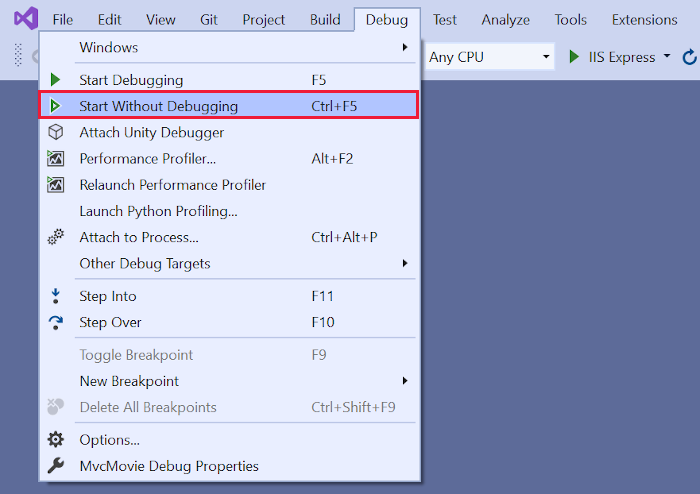
Du kan felsöka appen genom att välja knappen MvcMovie i verktygsfältet:

Följande bild visar appen:

Hjälp om Visual Studio
I nästa självstudie i den här serien lär du dig mer om MVC och börjar skriva kod.
I den här självstudien lär du dig ASP.NET Core MVC-webbutveckling med kontrollanter och vyer. Om du är nybörjare på ASP.NET Core-webbutveckling bör du överväga Razor Pages version av den här självstudien, vilket ger en enklare startpunkt. Se Choose an ASP.NET Core UI, som jämför Razor Pages, MVC och Blazor för utveckling av användargränssnittet.
Det här är den första handledningen i en serie som lär ut ASP.NET Core MVC-webbutveckling med kontrollörer och vyer.
I slutet av serien har du en app som hanterar och visar filmdata. Du lär dig hur:
- Skapa en webbapp.
- Lägg till och bygg upp en modell.
- Arbeta med en databas.
- Lägg till sökning och validering.
Visa eller ladda ned exempelkod (hur du laddar ned).
Prerequisites
- Visual Studio 2019 16.8 eller senare med arbetsbelastningen ASP.NET och webbutveckling
- .NET 5 SDK
Skapa en webbapp
- Starta Visual Studio och välj Skapa ett nytt projekt.
- I dialogrutan Skapa ett nytt projekt väljer du ASP.NET Core Web Application>Next.
- I dialogrutan Konfigurera ditt nya projekt anger du
MvcMovieför Projektnamn. Det är viktigt att namnge projektet MvcMovie. Bokstavsformatet måste matcha för varje förekomst avnamespacevid kopiering av kod. - Välj Skapa.
- I dialogrutan Skapa ett nytt ASP.NET Core-webbprogram väljer du:
- .NET Core och ASP.NET Core 5.0 i listrutorna.
- ASP.NET Core Webbapplikation (Model-View-Controller).
- Create.
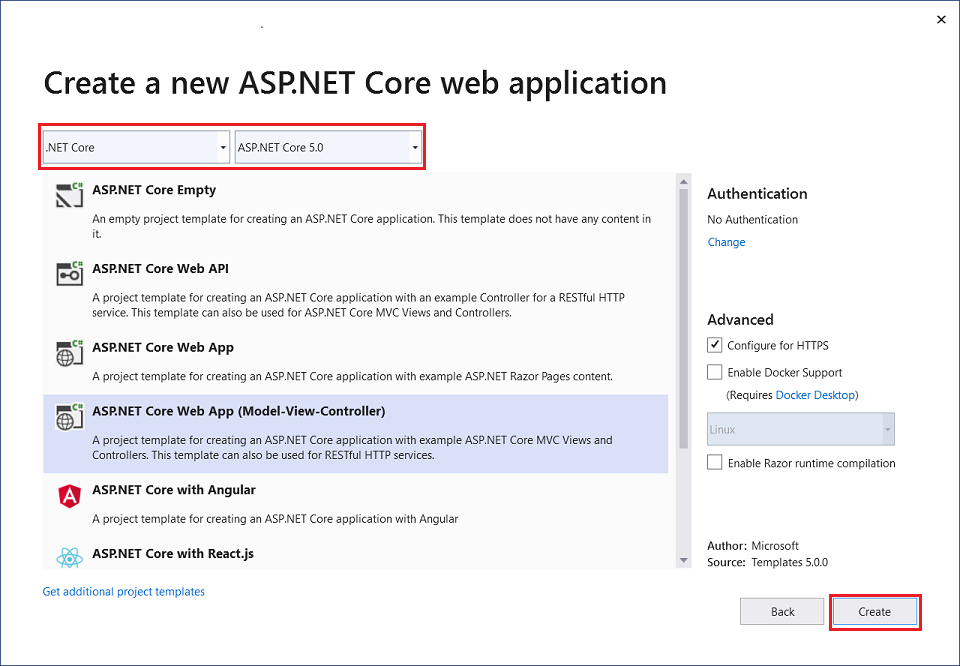
Alternativa metoder för att skapa projektet finns i Skapa ett nytt projekt i Visual Studio.
Visual Studio använde standardprojektmallen för det skapade MVC-projektet. Det skapade projektet:
- Är en fungerande app.
- Är ett grundläggande startprojekt.
Kör appen
Välj Ctrl+F5 för att köra appen utan felsökningsprogrammet.
Visual Studio visar följande dialogruta när ett projekt ännu inte har konfigurerats för att använda SSL:

Välj Ja om du litar på IIS Express SSL-certifikatet.
Följande dialogruta visas:

Välj Ja om du samtycker till att lita på utvecklingscertifikatet.
För att få information om hur du kan lita på webbläsaren Firefox, läs om Firefox certifikatfel SEC_ERROR_INADEQUATE_KEY_USAGE.
Visual Studio:
- Startar IIS Express.
- Kör appen.
Adressfältet visar
localhost:port#och inte något som liknarexample.com. Standardvärdnamnet för den lokala datorn ärlocalhost. När Visual Studio skapar ett webbprojekt används en slumpmässig port för webbservern.
Om du startar appen utan att felsöka genom att välja Ctrl+F5 kan du:
- Gör kodändringar.
- Spara filen.
- Uppdatera webbläsaren snabbt och se kodändringarna.
Du kan starta appen i felsöknings- eller icke-felsökningsläge från menyalternativet Debugga:
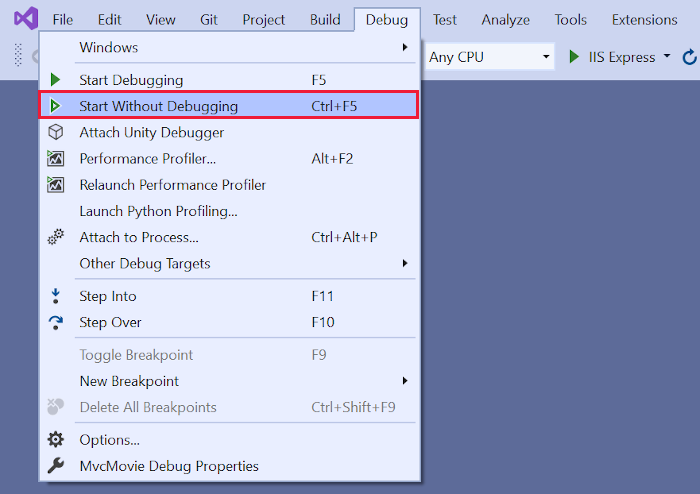
Du kan felsöka appen genom att välja knappen IIS Express

Följande bild visar appen:

Hjälp om Visual Studio
I nästa del av den här självstudien lär du dig mer om MVC och börjar skriva kod.
I den här självstudien lär du dig ASP.NET Core MVC-webbutveckling med kontrollanter och vyer. Om du är nybörjare på ASP.NET Core-webbutveckling bör du överväga Razor Pages version av den här självstudien, vilket ger en enklare startpunkt. Se Choose an ASP.NET Core UI, som jämför Razor Pages, MVC och Blazor för utveckling av användargränssnittet.
Det här är den första handledningen i en serie som lär ut ASP.NET Core MVC-webbutveckling med kontrollörer och vyer.
I slutet av serien har du en app som hanterar och visar filmdata. Du lär dig hur:
- Skapa en webbapp.
- Lägg till och bygg upp en modell.
- Arbeta med en databas.
- Lägg till sökning och validering.
Visa eller ladda ned exempelkod (hur du laddar ned).
Prerequisites
- Visual Studio 2019 16.4 eller senare med arbetsbelastningen ASP.NET och webbutveckling
- .NET Core 3.1 SDK
Skapa en webbapp
I Visual Studio väljer du Skapa ett nytt projekt.
Välj ASP.NET Core Web Application>Next.

Ge projektet namnet MvcMovie och välj Skapa. Det är viktigt att namnge projektet MvcMovie så när du kopierar kod matchar namnområdet.
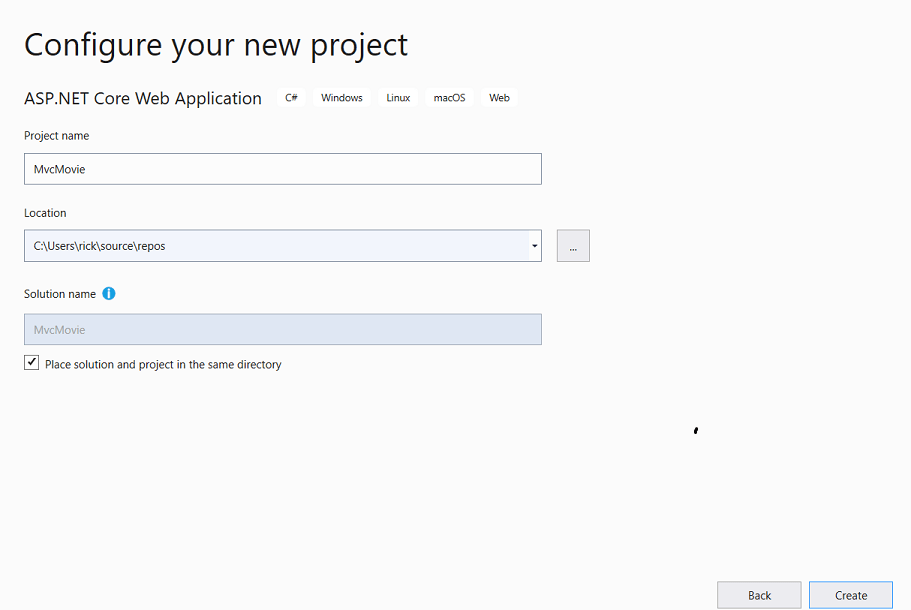
Välj webbapplikation (Model-View-Controller). I listrutorna väljer du .NET Core och ASP.NET Core 3.1och väljer sedan Skapa.
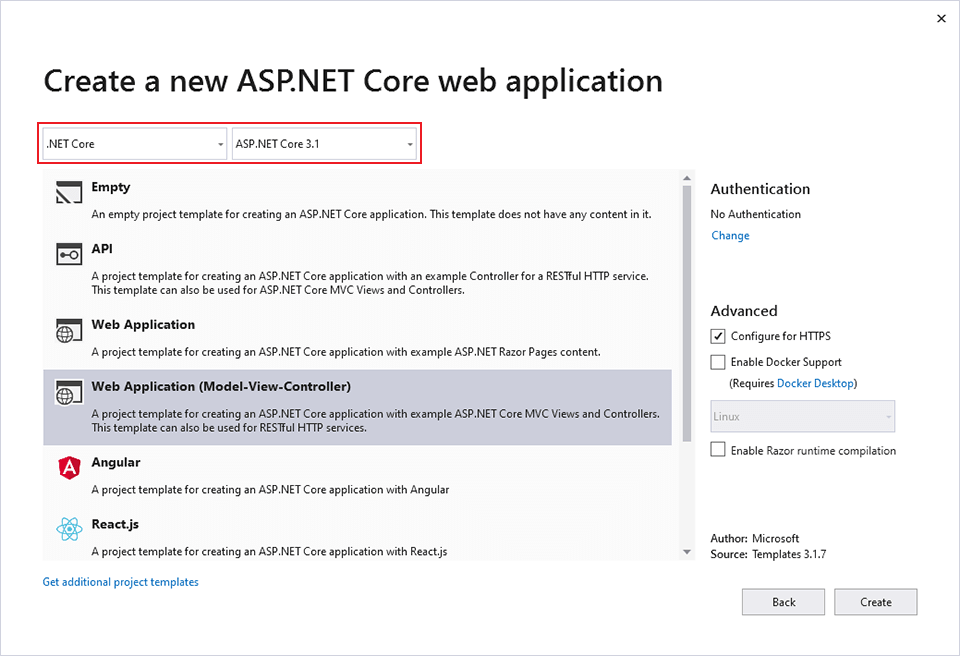
Visual Studio använde standardprojektmallen för det skapade MVC-projektet. Det skapade projektet:
- Är en fungerande app.
- Är ett grundläggande startprojekt.
Kör appen
Välj Ctrl+F5 för att köra appen utan att felsöka.
Visual Studio visar följande dialogruta när ett projekt ännu inte har konfigurerats för att använda SSL:

Välj Ja om du litar på IIS Express SSL-certifikatet.
Följande dialogruta visas:

Välj Ja om du samtycker till att lita på utvecklingscertifikatet.
För att få information om hur du kan lita på webbläsaren Firefox, läs om Firefox certifikatfel SEC_ERROR_INADEQUATE_KEY_USAGE.
Visual Studio:
- Startar IIS Express.
- Kör appen.
Adressfältet visar
localhost:port#och inte något som liknarexample.com. Standardvärdnamnet för den lokala datorn ärlocalhost. När Visual Studio skapar ett webbprojekt används en slumpmässig port för webbservern.
Om du startar appen utan att felsöka genom att välja Ctrl+F5 kan du:
- Gör kodändringar.
- Spara filen.
- Uppdatera webbläsaren snabbt och se kodändringarna.
Du kan starta appen i felsöknings- eller icke-felsökningsläge från menyalternativet Debugga:

Du kan felsöka appen genom att välja knappen IIS Express
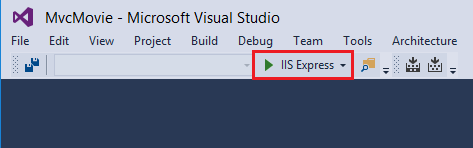
Följande bild visar appen:

Hjälp om Visual Studio
I nästa del av den här självstudien lär du dig mer om MVC och börjar skriva kod.
ASP.NET Core